
Haben Sie sich darüber geärgert, wie Sie WAV in MP3 konvertieren, um Musikdateien auf ein elektrisches Gerät oder iTunes zu importieren? Was ist bisher der einfachste Weg, WAV in MP3 in iTunes zu konvertieren?
Das WAV-Format ist aufgrund seiner verlustfreien Qualität relativ groß und kann in einigen Szenarien keine gängigen Geräte und Anwendungen unterstützen. Das MP3-Format verwendet eine Form der verlustbehafteten Datenkomprimierung, d. h. die Größe ist im Vergleich zu WAV kleiner und setzt sich auf mehreren Plattformen durch (wie Walkman, iPod, Fahrzeug-Player und persönliche Stereoanlage). Aufgrund des Unterschieds zwischen ihnen wird es erforderlich, WAV oder einige Formate in MP3 zu konvertieren.
Wie genau konvertiere ich dann WAV in MP3 in iTunes? Mach dir keine Sorgen. In diesem Tutorial zeige ich Ihnen die Methode zum Konvertieren von WAV in MP3 mit iTunes. Außerdem können Sie sich auf einige hervorragende verlassen Audio-Konverters zum Konvertieren von WAV in MP3 ohne iTunes auf Mac, PC und mobilen Endgeräten.
Jetzt wird die umfassendste Anleitung für den einfachsten Weg zum Konvertieren von WAV in MP3 in iTunes 2023 gezeigt. Ich glaube, dass iTunes WAV in MP3 konvertieren keine harte Nuss für Sie ist, nachdem Sie diesen Artikel gelesen haben.
Lassen Sie uns ohne weiteres loslegen!
Teil 1. Konvertieren Sie WAV in MP3 mit iTunes
Als von Apple entwickelte Medienverwaltungssoftware zielt iTunes auf das Organisieren und Herunterladen von digitalem Audio und Video sowie einem bekannten Streaming-Player ab.
Wissen Sie, dass Sie mit iTunes WAV in MP3 konvertieren können? Die Antwort ist bejahend. Mit Hilfe von iTunes war die Konvertierung von WAV in MP3 noch nie so einfach.
Wie konvertiert man dann WAV in MP3 in iTunes? Lass mich dir zeigen.
- Führen Sie die iTunes-Anwendung aus.
- Wählen Sie in der Menüleiste Musik -> Voreinstellungen.
- Klicken Sie auf die Dateien Registerkarte -> Import-Einstellungen.
- Öffnung Mit Import, und wählen Sie dann das Codierungsformat aus, in das Sie den Song konvertieren möchten. Klicken OK.
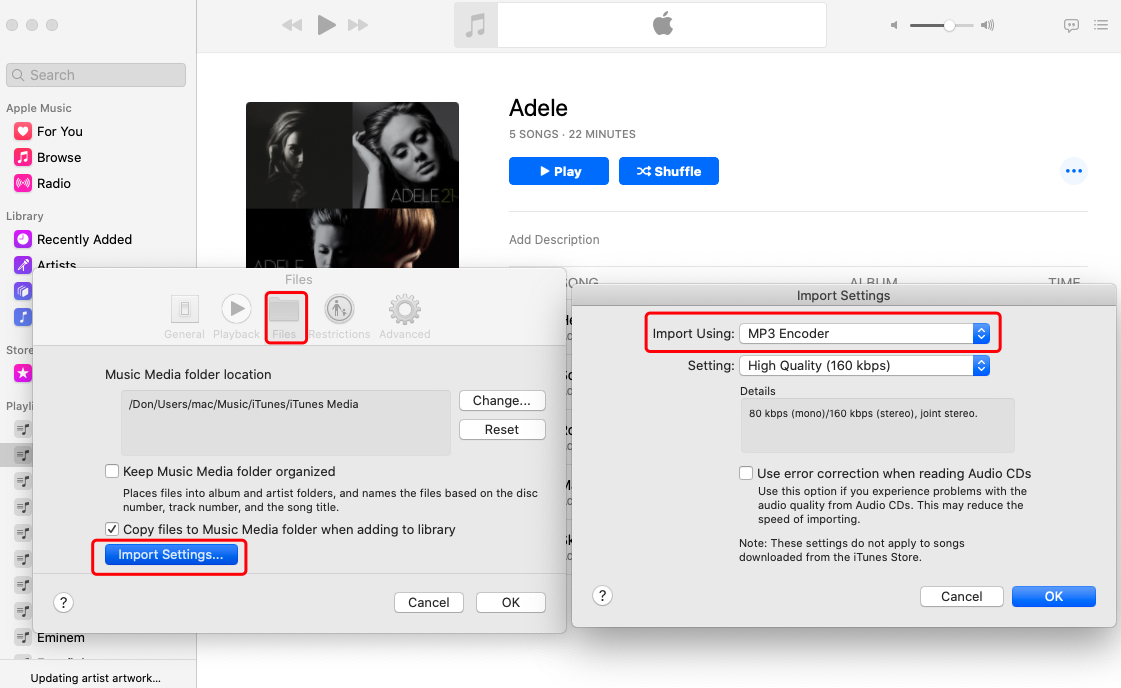
- Wählen Sie den Song in Ihrer Bibliothek aus, den Sie konvertieren möchten.
- Auswählen
Reichen Sie das > Konvertieren und dann Erstellen [Format] (in diesem Fall MP3) Einschränkungen .
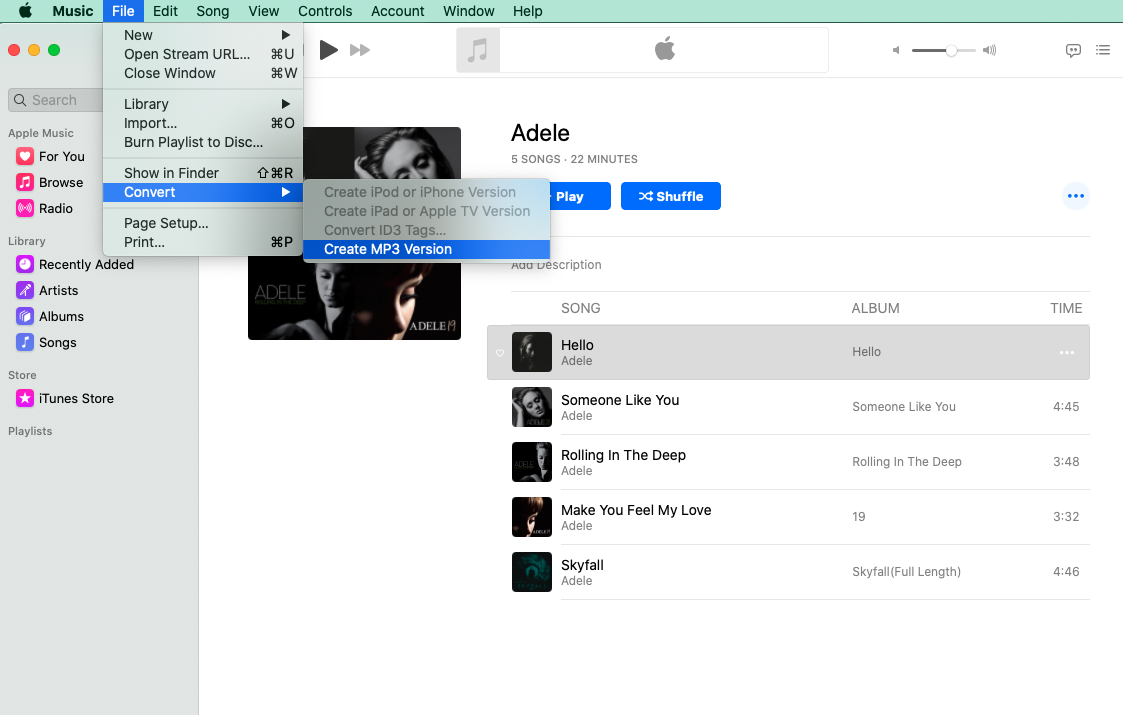
- Neue Songdateien werden in der Bibliothek neben den alten Dateien angezeigt.
Nach der Konvertierung bleibt die vorherige Musik am ursprünglichen Speicherort. Ich hatte gehofft, dass ich Sie nicht mit diesen mühsamen Schritten langweilen würde. Schließlich können Sie die Musikplayer und unterstützenden Geräte verwenden, um den Song zu öffnen.
Teil 2. Konvertieren Sie WAV in MP3 ohne iTunes
Aus diesem Grund hoffen Sie, sie so schnell wie möglich konvertieren zu können, wenn Sie in Mammut-Songs mit verschiedenen Formaten stecken bleiben. Und einige Anwendungen und Formate sind wahrscheinlich durch das Betriebssystem eingeschränkt, von denen einige weder auf Mac noch auf PC ausgeführt werden können.
Es stellt sich die Frage – Gibt es eine benutzerfreundliche Software, die WAV ohne iTunes problemlos in MP3 konvertieren kann?
Konvertieren Sie WAV in MP3 auf Mac und PC
Schillernde Anwendungen könnten Sie umgehauen haben. Nichtsdestotrotz, AmoyShare Videokonverter lernen muss die bestes Werkzeug um Audio in MP3 zu konvertieren, da es sicher, leistungsstark und zuverlässig ist.
Jetzt werde ich es als Demonstration zum Konvertieren von WAV in MP3 auf Mac und PC wie folgt vorstellen:
Video Converter
Konvertieren Sie Videos in MP4, MOV, MP3, GIF und mehr
- für Windows 10
- für Mac OS X 14+
- für Android
- Herunterladen AmoyShare Videokonverter entsprechend Ihrem Betriebssystem und installieren Sie es.
- Führen Sie AmoyShare Video Converter aus und klicken Sie auf hier um Mediendateien hinzuzufügen oder ziehen Sie sie direkt hierher.
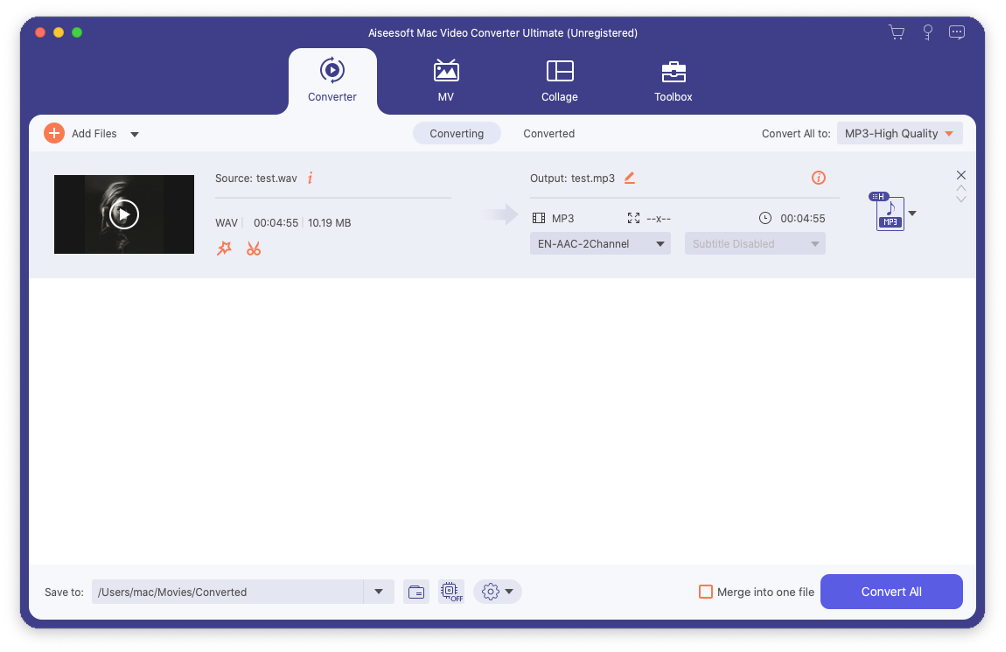
- Wählen Sie die gewünschte Formation direkt daneben aus Alle konvertieren in. In diesem Fall wählen wir MP3 Format.
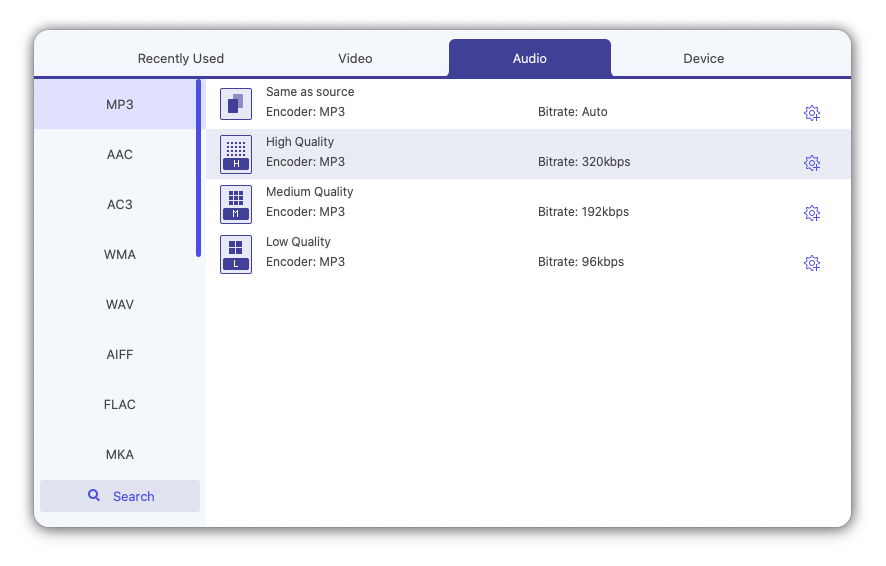
- Hier Konvertieren alle um mit der Konvertierung fortzufahren. Übrigens gibt es a Merge in eine Datei Funktion, mit der Sie Dateien in der Liste zusammenführen können.
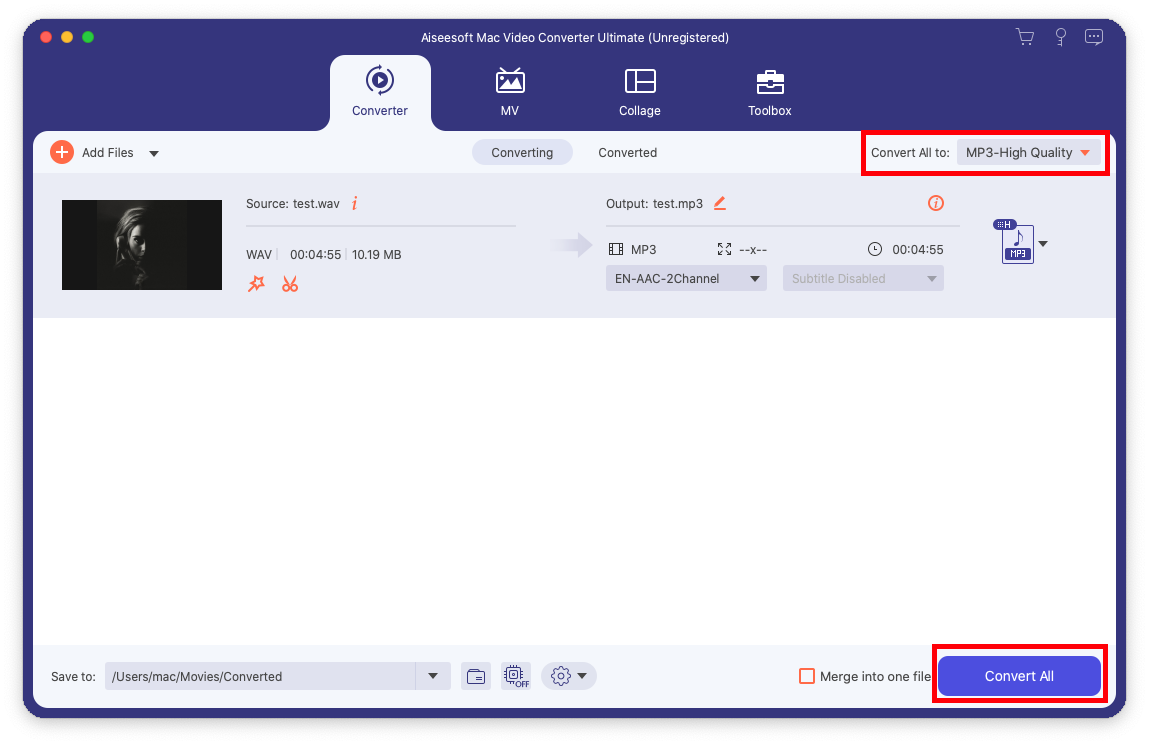
- Nachdem die Konvertierung abgeschlossen ist, wird der Ordner mit Ihren konvertierten Videos angezeigt. Oder Sie können auf das Ordnersymbol klicken, um den enthaltenen Ordner zu öffnen.
Es konvertiert zahlreiche Formate, einschließlich MP4-, FLV-, WAV-, M4A-Videos in MP3 und speichert MP3 in hoher Qualität von 192 kbps und 320 kbps, die allumfassend sind.
AmoyShare Videokonverter teilt die gleiche Benutzeroberfläche auf Mac und PC. Daher werde ich bei unnötigen Wiederholungen zwei Tutorials kombinieren.
Beeindruckt?
AmoyShare Video Converter geht darüber hinaus. Warum nicht installieren und mit der Konvertierung beginnen…
Konvertieren Sie WAV in MP3 auf dem iPhone
AVRX PRO ist eine gute Audioanwendung mit einer coolen Oberfläche und perfekter Funktionalität für Benutzer und diejenigen, die Songdateien verwalten müssen. Es ist auch keine schlechte Wahl, WAV in MP3 in iTunes auf dem iPhone zu konvertieren.
- Laden Sie AVR X PRO aus dem App Store auf Ihr iPhone herunter und öffnen Sie es.
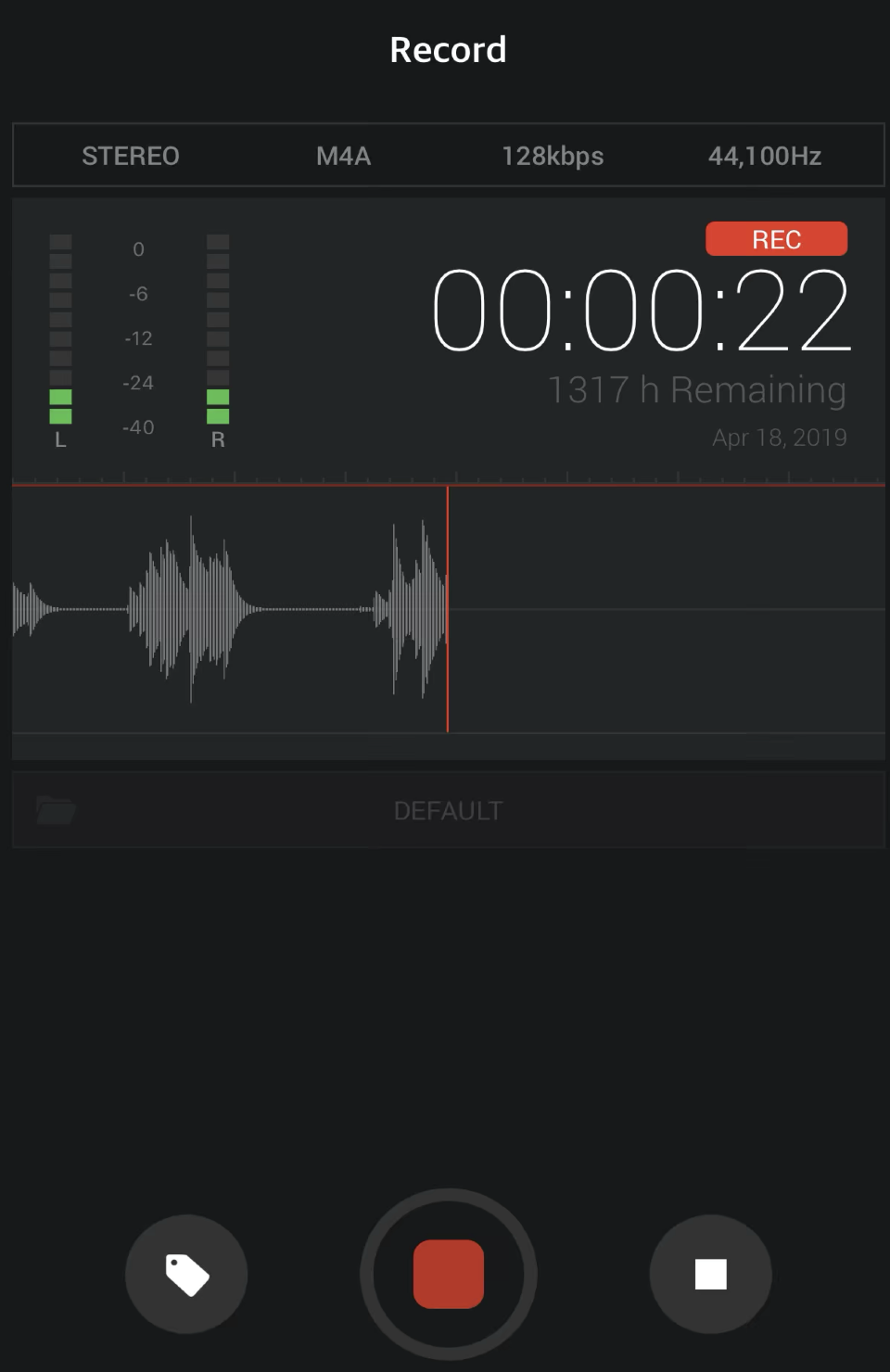
- An Importierter Ordner wie Sie sehen können, wo Sie die aus anderen Apps importierten Sprachaufnahmen finden.
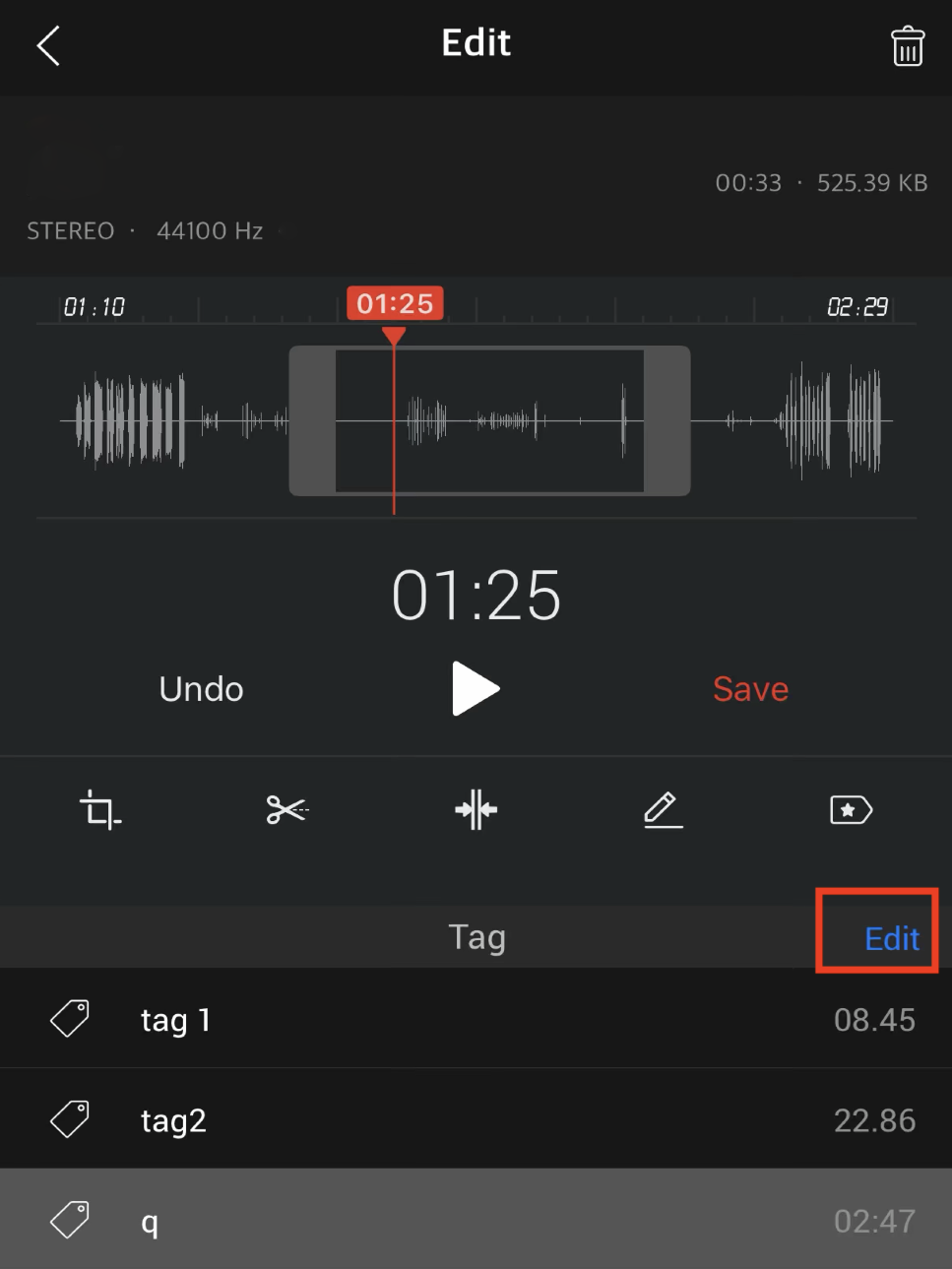
- Tippen Sie auf , um die Audioaufnahme auszuwählen, und Sie sehen die Wiedergabesteuerungsleiste am unteren Bildschirmrand.
- Klicken Sie in der rechten Ecke auf Bearbeiten, um den Bildschirm Bearbeiten zu öffnen.
- Berühre das Bearbeiten Symbol noch einmal, um das Menü Dateiformat aufzurufen. Es gibt WAV, M4A, M4R und MP3 aus der Menüliste. Wählen Sie die WAV-Eingabedatei aus, um das MP3-Ausgabeformat zu konvertieren.
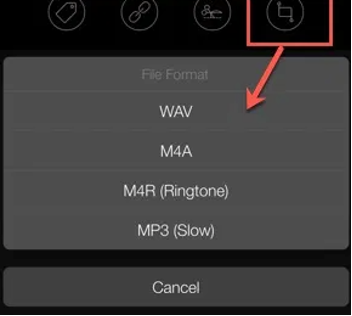
- Die Audiodatei wird im Ordner Imported dieser APP gespeichert. Sie können die Audiodateien dann über riesige Plattformen teilen oder einfach nur Öffnen Sie in.
Konvertieren Sie WAV in MP3 Online
- Öffnen Sie einen Browser und geben Sie die Adresse eines Online-Konverter-Tools ein (CloudConvert wird als Beispiel unten verwendet).
- Klicken Sie auf die rote Schaltfläche Datei auswählen in der Mitte der Webseite, um die Datei auszuwählen, die Sie konvertieren möchten, oder ziehen Sie sie direkt hierher.
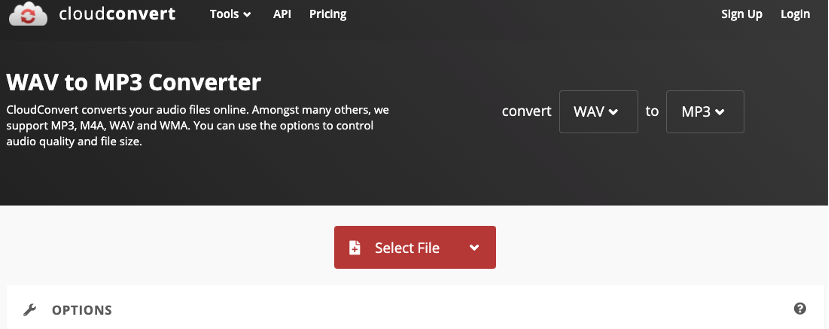
- Wählen Sie das MP3-Format aus dem Listenfeld aus.
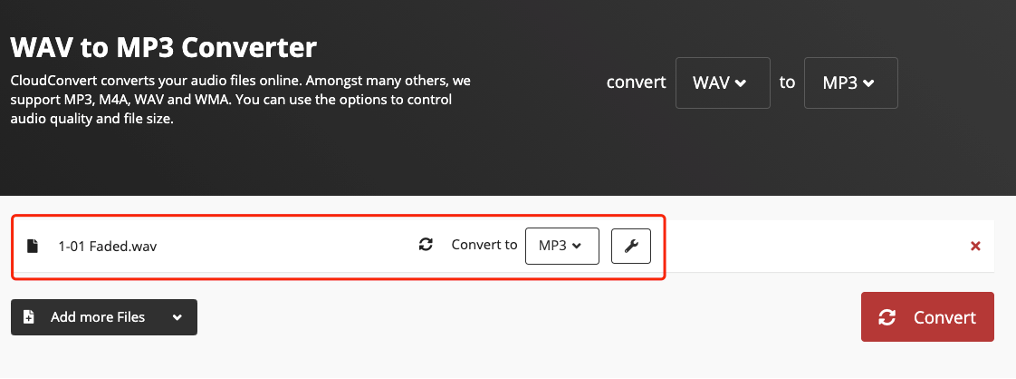
- Klicken Sie auf die Konvertieren Knopf in rot.
- Nachdem die Konvertierung abgeschlossen ist, klicken Sie auf die Download-Schaltfläche, um Ihren konvertierten MP3-Song zu speichern.
Fazit
Im Vergleich zu Konvertern unter iTunes, AVR X PRO und Online-Tools kann das endgültige Urteil über die Konvertierung von WAV in MP3 in iTunes wie folgt gezogen werden.
AVR X PRO ist eine auf dem Telefon basierende Anwendung. Es ist praktisch, Dateien zu konvertieren, wenn Sie nicht in der Nähe von Computern sind. Besonders hervorzuheben ist, dass es sich um eine kostenpflichtige Abrechnungssoftware handelt. Der Download ist zu Beginn kostenpflichtig.
Der Online-Konverter CloudConvert hat den Vorteil, dass kein Download erforderlich ist und die Verwendung kostenlos ist. Der Nachteil besteht darin, dass es schwierig ist, übergroße Dateien im Stapel herunterzuladen oder hochzuladen, wenn Sie nicht auf ein stabiles Netzwerk zugreifen können. Der Service von Online-Tools schränkt ihn in der Tat ein, was ebenso unproduktiv ist wie AVR X PRO.
iTunes erfüllt die Notwendigkeit, WAV in MP3 zu konvertieren, ohne auch Geld zu verlangen. Dieser Anwendung wird von vielen vertraut, da der Entwickler Apple ist. Aber Sie müssen die Datei zuerst importieren und dann konvertieren. Leider werden einige Formate durch die Ankündigung von Apple Inc. nicht unterstützt. Man kann sagen, dass man den Wagen vor das Pferd stellt.
AmoyShare Videokonverter rühmt sich seiner Multi-Plattformen mit der geringen Größe der Software und der einfachen Bedienung. Ich benutze die Software für meine Routine und sie verbessert meine Produktivität erheblich. Auch wenn das Internet getrennt ist, ist die Konvertierungsgeschwindigkeit gleich. Darüber hinaus kann auch die relativ große Datei konvertiert werden, und der Batch-Download ist ein weiteres Highlight.
In einer Art zu reden, AmoyShare Videokonverter ist bisher der einfachste Weg, WAV in MP3 umzuwandeln.
Worauf warten Sie?
Video Converter
Konvertieren Sie Videos in MP4, MOV, MP3, GIF und mehr
- für Windows 10
- für Mac OS X 14+
- für Android
Häufigste Fragen
Wird iTunes WAV in MP3 konvertieren?
Suchen Sie zunächst in iTunes eine WAV-Datei, in die Sie konvertieren möchten. Zweitens klicken Sie auf die Einstellungen für den Dateiimport in der Registerkarte Dateien zur Auswahl MP3 Encoder. Drittens, wählen Sie das Lied aus und klicken Sie auf Erstellen MP3 Version Option in der Konvertieren von der Spitze Reichen Sie das Menüleiste. Schließlich ist die Konvertierung abgeschlossen und Sie können die Ausgabedatei finden, in der Sie die konvertierte Datei speichern.Apropos, AmoyShare Videokonverter kann WAV auch mühelos in MP3 umwandeln.
Wie konvertiert man WAV in MP3 in iTunes unter Windows?
Klicken Sie zunächst auf Bearbeiten und wählen Sie Voreinstellungen. Klicken Sie dann auf Einstellungen für den Dateiimport in Dateien Registerkarte zur Auswahl MP3 Encoder. Klicken Sie mit der rechten Maustaste auf die Songdatei, in die Sie konvertieren möchten, und navigieren Sie dann zu Reichen Sie das Menü→Konvertieren und drücken Sie die Erstellen MP3 Version . Am Ende wird die konvertierte Datei im MP3-Format auf Ihrer Festplatte gespeichert.
Wie konvertiert man MP3 in WAV in iTunes?
Suchen Sie zunächst eine WAV-Datei, die Sie in iTunes konvertieren möchten. Zweitens klicken Sie auf die Einstellungen für den Dateiimport in der Registerkarte Dateien zur Auswahl WAV-Encoder. Drittens, wählen Sie das Lied aus und klicken Sie auf Erstellen Sie die MP3 Option in der Konvertieren von der Spitze Reichen Sie das Menüleiste. Schließlich ist die Konvertierung abgeschlossen und Sie finden die Ausgabedatei, wo Sie sie speichern. Der Vorgang ist fast derselbe wie beim Konvertieren von WAV in MP3, aber Einstellungen für den Dateiimport ist anders.